Kde je „Tento počítač“ v systéme Windows 11? Ako ľahko nájsť „tento počítač“!

Zistite, ako nájsť „Tento počítač“ v systéme Windows 11 a Windows 10 – praktické metódy na ľahký prístup k vašim súborom.
Aj keď je prehliadač Google Chrome známy bezchybným fungovaním naprieč rôznymi hardvérmi a operačnými systémami, vyskytuje sa bežný problém so službou spúšťača RPC, ktorá vyvoláva chybu. Objavuje sa na rôznych zariadeniach vrátane Macbookov, Windows PC, tabletov a smartfónov. Číslo chyby, ktoré sa zvyčajne zobrazuje na smartfónoch po obnovení továrenského nastavenia, označuje problém s prihlásením. Problém sa navyše vyskytuje pri používaní prehliadača Chrome alebo Edge pre dotknutých používateľov na počítačoch; Firefox však zvyčajne funguje bez problémov.
Prečítajte si tiež: Ako vyriešiť ERR_NETWORK_CHANGED chybu Chrome
Čo robí RPC Executor?
Interakcia medzi klientmi a servermi sa vykonáva pomocou spúšťača RPC (Remote Procedure Call). V tomto prípade Google slúži ako server a koncový používateľ je klient. Keď zariadenie potrebuje komunikovať cez sieť s externými zdrojmi, umožňuje rýchlejšie akcie.
Tu je to, čo musíte skontrolovať pred riešením tohto problému.
Prečítajte si tiež: OPRAVA: Chrome nemôže načítať miestny zdroj v systéme Windows 11
Metódy odporúčané odborníkmi na opravu chyby v službe RPC Executor Service
Metóda 1: Odstráňte vyrovnávaciu pamäť aplikácie (pre zariadenia so systémom Android)
Krok 1: Klepnite na ikonu Nastavenia na svojom zariadení so systémom Android a potom klepnite na Aplikácie.
Krok 2: Klepnite na tri zvislé bodky umiestnené v pravom hornom rohu a potom klepnite na Zobraziť systémové aplikácie.
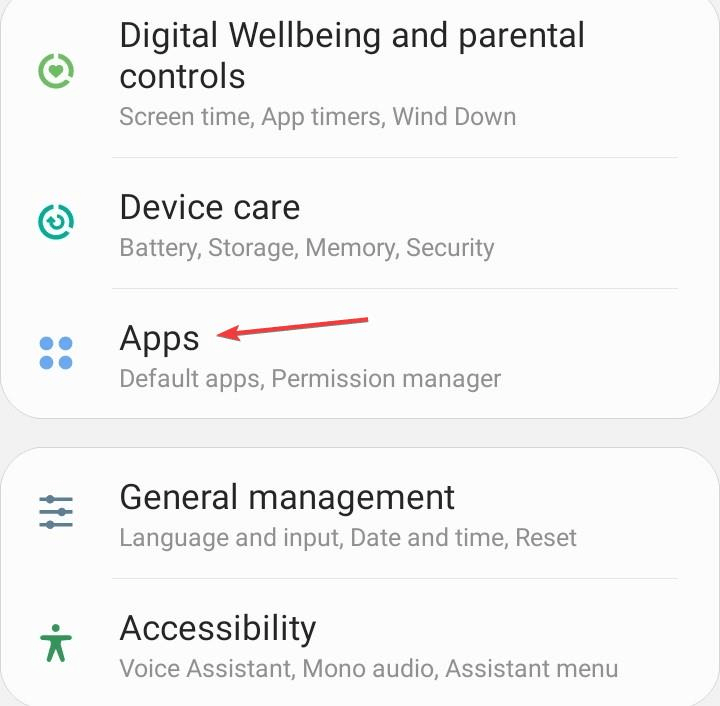
Krok 3: Vyhľadajte a vyberte Služby Google Play.
Krok 4: Teraz klepnite na ikonu Úložisko.
Krok 5: Tu musíte klepnúť na Vymazať údaje a potom Vymazať vyrovnávaciu pamäť.
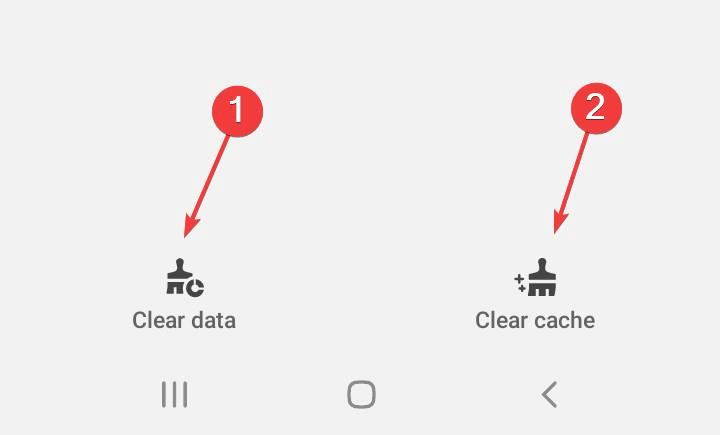
Krok 6: Reštartujte zariadenie a skontrolujte, či bol problém vyriešený.
Poznámka: Túto metódu môžete vyskúšať aj na počítači vymazaním vyrovnávacej pamäte.
Bonus: Na odstránenie vyrovnávacej pamäte počítača použite pokročilé čistenie počítača
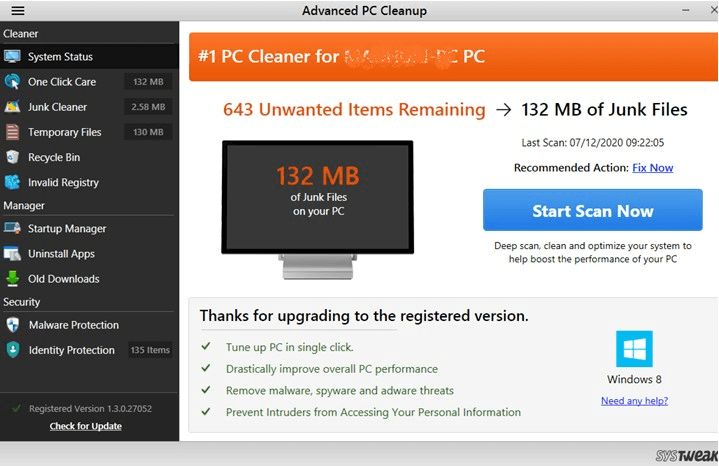
Advanced PC Cleanup je úžasný nástroj na optimalizáciu počítača, ktorý používateľom pomôže odstrániť vyrovnávaciu pamäť , dočasné a nevyžiadané súbory v počítači pomocou niekoľkých kliknutí myšou. Okrem odstránenia nechcených súborov môžu používatelia tiež odstrániť identifikované stopy a nadbytočné súbory, odinštalovať aplikácie, opraviť register a vykonať množstvo ďalších optimalizačných krokov na svojom počítači.
Prečítajte si tiež: Ako uvoľniť miesto na disku pomocou pokročilého čistenia počítača?
Metóda 2: Zakážte rozšírenia v prehliadači
Rozšírenia tretích strán môžu byť veľmi užitočné, ale existujú aj také, ktoré môžu spôsobiť konflikt s normálnym fungovaním prehliadača. Odporúča sa raz zakázať všetky rozšírenia a potom skontrolovať, či bol problém vyriešený. Ak áno, môžete začať povoľovať jedno rozšírenie a skontrolovať, či prehliadač funguje správne. Ak sa chyba vyskytne po povolení konkrétneho rozšírenia, mali by ste ho odstrániť z počítača. Tu sú kroky na zakázanie rozšírení v prehliadači Chrome:
Krok 1: Otvorte prehliadač Chrome a na novú kartu vložte nasledujúcu cestu:
chrome://extensions/
Krok 2: Zakážte všetky tu zobrazené rozšírenia posunutím prepínača pre každé rozšírenie doľava.
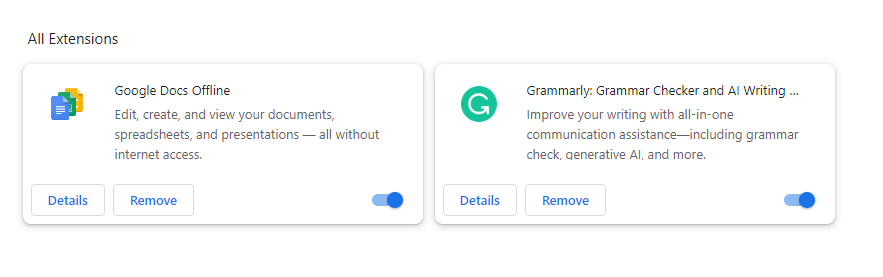
Krok 3: Ďalej skontrolujte, či problém pretrváva. Ak nie, začnite povoľovať rozšírenia po jednom a znova spustite prehliadač.
Krok 4: Po identifikácii problematického rozšírenia kliknite na tlačidlo Odstrániť vedľa neho a podľa pokynov ho úplne odstráňte.
Metóda 3: Odstráňte dodatočnú bránu firewall
Ak máte bránu firewall tretej strany inú ako predvolenú bránu firewall programu Windows Defender, budete musieť túto aplikáciu brány firewall odinštalovať. Tu sú kroky:
Krok 1: Stlačením Win + I otvorte aplikáciu Nastavenia.
Krok 2: Kliknite na kartu Aplikácie na ľavom paneli.
Krok 3: Ďalej kliknite na možnosť Nainštalované karty v pravej časti.
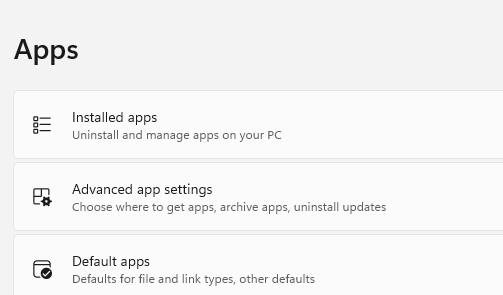
Krok 4: Zobrazí sa zoznam nainštalovaných aplikácií s vyhľadávacím poľom v hornej časti. Zadajte názov aplikácie Firewall do vyhľadávacieho poľa a zobrazí sa vo výsledkoch nižšie.
Krok 5: Kliknite na tri bodky vedľa názvu aplikácie a v kontextovej ponuke kliknite na možnosť Odinštalovať.
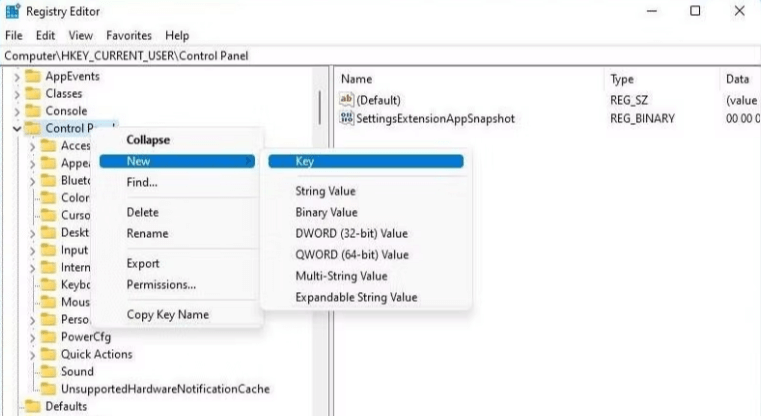
Krok 6: Podľa pokynov na obrazovke odinštalujte aplikáciu zo systému.
Poznámka: Na odinštalovanie tejto aplikácie pomocou niekoľkých kliknutí môžete použiť aj aplikáciu Advanced PC Cleanup.
Prečítajte si tiež: „ Vyskytla sa chyba profilu “ v prehliadači Google Chrome? Vyskúšajte tieto riešenia
Posledné slovo o tom, ako opraviť chybu RPC Executor Service?
Dúfame, že služba RPC Executor Service vyvolala chybu bola vyriešená podľa vyššie uvedených krokov. Mnoho menších chýb možno vyriešiť udržiavaním optimalizovaného počítača a najlepší spôsob, ako to urobiť, je použiť rozšírené čistenie počítača. Nájdete nás aj na Facebooku, Twitteri, YouTube, Instagrame, Flipboarde a Pintereste.
Zistite, ako nájsť „Tento počítač“ v systéme Windows 11 a Windows 10 – praktické metódy na ľahký prístup k vašim súborom.
Aktualizácie sú dôležité. Opravujú bezpečnostné problémy, zlepšujú výkon, zavádzajú nové funkcie a oveľa viac. V predvolenom nastavení sa systém Windows stiahne a aktualizuje, len čo budú dostupné.
Naučte sa, ako nahrávať schôdze Zoom bez povolenia hostiteľa s pomocou rôznych techník a softvéru, ktorý vám umožní zaznamenať cenné informácie.
Nezverejňujte svoje obrázky zadarmo na Instagrame, keď za ne môžete dostať zaplatené. Prečítajte si a zistite, ako zarobiť peniaze na Instagrame a čo najlepšie využiť túto platformu sociálnych sietí.
Naučte sa jednoducho upravovať a odstraňovať metadáta PDF. Táto príručka vám pomôže ľahko upraviť alebo odstrániť metadáta PDF niekoľkými jednoduchými spôsobmi.
Viete, že Facebook má úplný zoznam vašich kontaktov v telefónnom zozname spolu s ich menom, číslom a e-mailovou adresou.
Problém môže brániť správnemu fungovaniu vášho počítača a možno budete musieť zmeniť nastavenia zabezpečenia alebo aktualizovať ovládače, aby ste ich opravili.
Tento blog pomôže čitateľom previesť zavádzacie zariadenie USB na súbor ISO pomocou softvéru tretích strán, ktorý je bezplatný a bezpečný pred škodlivým softvérom.
Narazili ste na kód chyby programu Windows Defender 0x8007139F a je pre vás ťažké vykonať skenovanie? Tu sú spôsoby, ako môžete problém vyriešiť.
Táto komplexná príručka vám pomôže opraviť „Chybu plánovača úloh 0xe0434352“ na vašom počítači so systémom Windows 11/10. Pozrite si opravy teraz.
Chyba LiveKernelEvent 117 systému Windows spôsobuje neočakávané zamrznutie alebo zlyhanie počítača. Naučte sa, ako ho diagnostikovať a opraviť pomocou krokov odporúčaných odborníkmi.
Tento blog pomôže čitateľom opraviť PowerPoint, ktorý mi nedovolí nahrávať problémy so zvukom na počítači so systémom Windows, a dokonca odporučí iné náhrady nahrávania obrazovky.
Zaujíma vás, ako písať do dokumentu PDF, pretože musíte vyplniť formuláre, pridať anotácie a zapísať svoje podpisy. Narazili ste na správny príspevok, čítajte ďalej!
Tento blog pomôže používateľom odstrániť vodoznak Nesplnené systémové požiadavky, aby si mohli vychutnať plynulejší a bezpečnejší zážitok so systémom Windows 11, ako aj čistejšiu pracovnú plochu.
Tento blog pomôže používateľom MacBookov pochopiť, prečo sa vyskytujú problémy s ružovou obrazovkou a ako ich opraviť pomocou rýchlych a jednoduchých krokov.
Zistite, ako úplne alebo selektívne vymazať históriu vyhľadávania na Instagrame. Získajte späť úložný priestor odstránením duplicitných fotografií pomocou špičkovej aplikácie pre iOS.
Naučte sa opraviť chybový kód 36 Mac na externých jednotkách. Od príkazov terminálu až po povolenia súborov, objavte riešenia pre bezproblémový prenos súborov.
Zrazu nemôžem pracovať s dotykovou obrazovkou s HID sťažnosťou. Neviem, čo sa mi stalo v PC. Ak ste to vy, tu je niekoľko opráv.
Tento blog pomôže čitateľom opraviť chybu Runtime Error 76: Problém sa nenašla na počítači so systémom Windows pomocou krokov odporúčaných odborníkmi.
Naučte sa, ako jednoducho uložiť webovú stránku vo formáte PDF, a objavte rôzne metódy a nástroje na konverziu webového obsahu do prenosných súborov PDF na prístup a zdieľanie offline.
DAYZ je hra plná šialených, nakazených ľudí v postsovietskej krajine Černarus. Zistite, ako sa zbaviť choroby v DAYZ a udržte si zdravie.
Naučte sa, ako synchronizovať nastavenia v systéme Windows 10. S touto príručkou prenesiete vaše nastavenia na všetkých zariadeniach so systémom Windows.
Ak vás obťažujú štuchnutia e-mailov, na ktoré nechcete odpovedať alebo ich vidieť, môžete ich nechať zmiznúť. Prečítajte si toto a zistite, ako zakázať funkciu štuchnutia v Gmaile.
Nvidia Shield Remote nefunguje správne? Tu máme pre vás tie najlepšie opravy, ktoré môžete vyskúšať; môžete tiež hľadať spôsoby, ako zmeniť svoj smartfón na televízor.
Bluetooth vám umožňuje pripojiť zariadenia a príslušenstvo so systémom Windows 10 k počítaču bez potreby káblov. Spôsob, ako vyriešiť problémy s Bluetooth.
Máte po inovácii na Windows 11 nejaké problémy? Hľadáte spôsoby, ako opraviť Windows 11? V tomto príspevku sme uviedli 6 rôznych metód, ktoré môžete použiť na opravu systému Windows 11 na optimalizáciu výkonu vášho zariadenia.
Ako opraviť: chybové hlásenie „Táto aplikácia sa nedá spustiť na vašom počítači“ v systéme Windows 10? Tu je 6 jednoduchých riešení.
Tento článok vám ukáže, ako maximalizovať svoje výhody z Microsoft Rewards na Windows, Xbox, Mobile a iných platforiem.
Zistite, ako môžete jednoducho hromadne prestať sledovať účty na Instagrame pomocou najlepších aplikácií, ako aj tipy na správne používanie.
Ako opraviť Nintendo Switch, ktoré sa nezapne? Tu sú 4 jednoduché riešenia, aby ste sa zbavili tohto problému.


























